你有试过设置浏览器的主页吗?那么如果想要把ie浏览器的主页设置为自己需要的,你知道该如何进行操作吗?Win7无法修改ie浏览器的主页怎么办?有用户打开ie浏览器的时候每次都是浏览器的默认主页,想要去将浏览器主页切换成为其他自己常用的网页,但是在修改的时候却发现无法进行正常的修改,那么这个情况是怎么回事呢?一起来看看解决的方法吧。
方法一:手动设置IE主页
1、打开需要设置主页的网站,如。
2、打开IE浏览器菜单栏—工具中的Internet选项,点击设置使用当前页,最后点击确定即可。
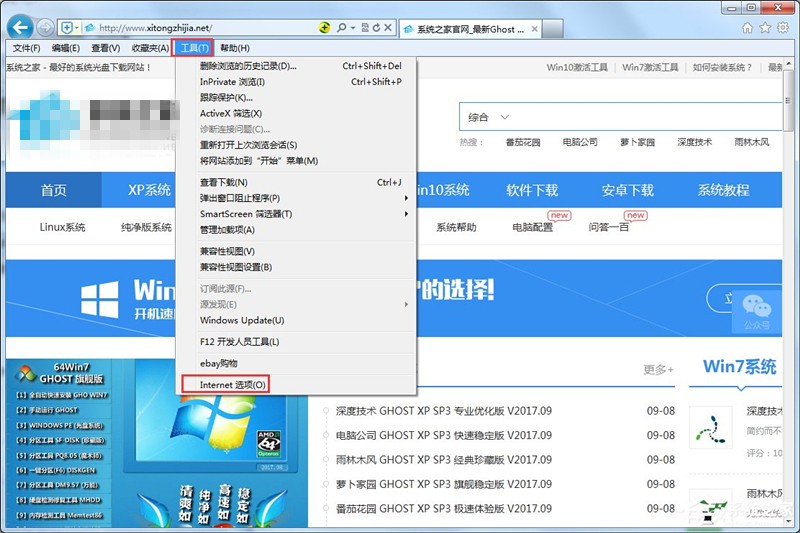

3、也可以打开Internet选项里面,直接在主页设置的位置输入需要主页网址。点击应用即可。
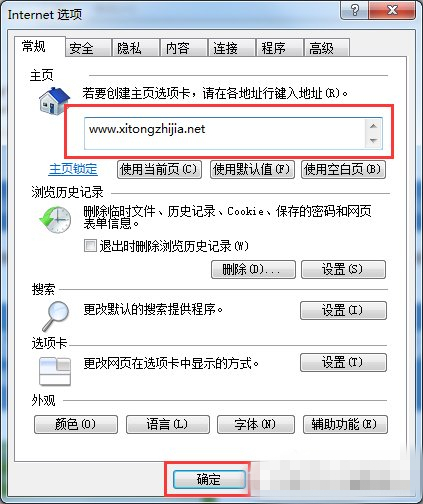
二、IE主页无法修改
1、如果遇到IE主页设置部分不能修改的,是灰色的,如下图:

2、如果出现这种状况,是因为注册表被修改了,我们找到注册表,依次打开开始----运行--- 输入regedit,如下图:
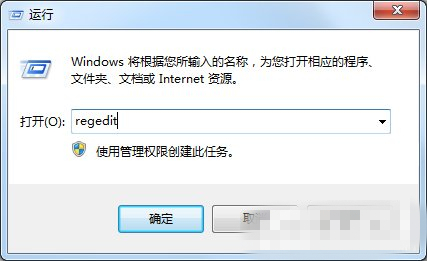
3、依次找到,下面项目[HKEY_CURRENT_USER\Software\Policies\Microsoft\InternetExplorer\Control Panel]这个项下的“HomePage”值为1(HomePage值类型是DWORD),把它改为0即可。
方法二:360锁定主页
1、单击锁定IE主页为右侧的调节按钮,弹出警告窗口,我们单击确定,可以看到此时该按钮变为了黄色,说明此时未锁定。
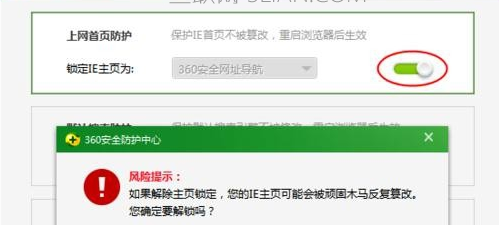
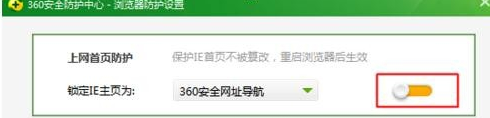
2、单击下图下拉箭头,然后选择自定义,此时输入框就变为空白的可输入状态。
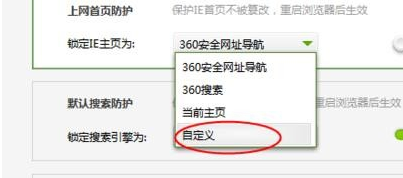
3、在里面输入你想锁定的主页,然后再单击右侧的锁定按钮,即可锁定IE主页。











